使用注释进行协作
云端流注释旨在帮助您提高构建流的工作效率。 使用方式并无正误之分。 尝试使用注释确定最适合自己的方式。 本文为您介绍如何通过不同的方式对云端流使用注释。
包括步骤标题
您可在注释窗格中选择注释,突出显示步骤。 但如有大量注释并且正在查看注释窗格列表,如果注释包含步骤标题,可以简化关联所属步骤的任务。 在以下示例中,在开头添加获取我的个人资料(添加注释的步骤的标题)提供上下文。
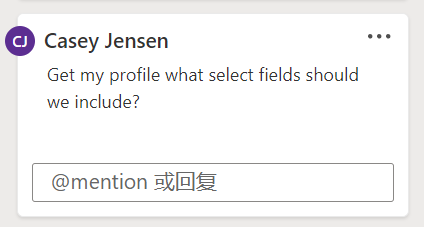
非正式待办事项跟踪
开始构建流时,您不必在开始时添加所有步骤;相反,您可能会选择增量构建流。 您还可在不填写所有步骤设置选项的情况下添加步骤。 使用注释跟踪需要执行的操作。 您可在注释中添加待办事项:等前缀,以便与其他注释相区别。
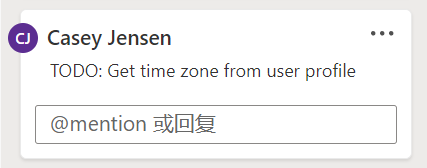
然后可以使用这些前缀来管理工作。 完成任务后,您可以解决或删除相关注释。
将注释绑定到工作项跟踪
如果使用 GitHub 问题或 Microsoft Azure DevOps 工作项跟踪工作,可在注释中包括工作项链接。 这样可以支持其他人员查找详细信息。
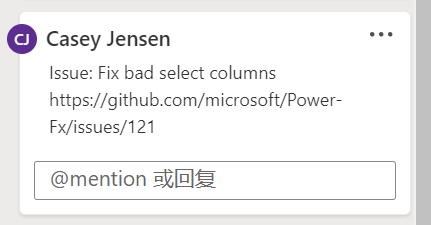
执行流审核
执行流审核是改进您和团队构建的流的质量的好方法。 让其他人员查看您的流并提供反馈完成流审核。 您可在审核过程中使用注释记录反馈。 您可以对注释添加审核:前缀加以区分。
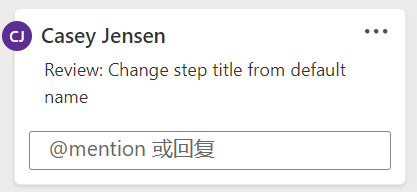
确认何时不使用注释
尽管注释非常灵活,但有时需要确认何时应从注释切换为电子邮件、会议、wiki 页面链接或一些其他媒体来提高工作效率。 例如在注释窗格中创建难以阅读的长注释以及创建形成大量回复的注释。 电子邮件或快速聊天可能更高效。 图片或屏幕截图通常可以解释注释,但流注释不允许包括图片。 但您可将图片放入 SharePoint 等站点,然后在注释中添加链接。
如要记录步骤中使用的特定技术,使用备注更合适。 例如将步骤中使用的公式编写成备注很有帮助,这在有人要了解流流程时尤其有用,因为他们不必深入了解步骤的详细信息。 在注释窗格中执行相同操作可能会分散注意力。
这些创意旨在帮助您入门,仅供参考。 与团队讨论这些创意,考虑如何以最恰当的方式构建流。